组建一个简单的局域网
《组建简单的局域网》课件

局域网的主要设备
以太网交换机
用于连接局域网中的所有设备,并提供快速的数据传输。
路由器
用于连接不同的局域网,并进行数据包转发和网络地址转换。
网卡
用于将计算机与局域网连接起来,实现数据通信。
局域网的网络协议
TCP/IP协议
是互联网和局域网中使用最广 泛的网络协议,提供可靠的数 据传输和网络通信。
Ethernet协议
《组建简单的局域网》 PPT课件
学习如何组建简单的局域网,了解局域网的定义和概述以及基本组成。
局域网的拓扑结构
星型网络拓扑
以中心设备为核心,与之关联的 设备呈辐射形式连接。
总线型网络拓扑
所有设备通过一根共享的传输媒 介连接在一起,形成一条线性结 构。
环型网络拓扑
每个设备通过双向链路连接到相 邻设备,形成一个闭合的环。
规定了局域网中计算机的物理 连接和数据传输的标准,通过 MAC地址进行设备识别。
IP协议
负责在互联网中进行网络地址 分配和数据包转发,确保数据 包能够正确提供快速的数据传输速度,方便用户进行各种网上活动。
2 资源共享
局域网使得多台计算机能够共享打印机、文件和其他设备,提高工作效率。
3 安全性
通过网络安全措施,局域网能够保护用户的数据和隐私信息。
局域网的建设和维护
1
安装和配置设备
2
安装和设置网络设备,包括交换机、路
由器和计算机等。
3
定期维护和优化
4
定期检查网络设备,更新软件和固件, 优化网络性能。
规划网络结构
确定局域网的拓扑结构、设备布局以及 网络地址分配方案。
网络安全管理
采取安全措施,包括防火墙、访问控制 和数据加密等,确保局域网的安全性。
多个路由器如何组建成一个局域网
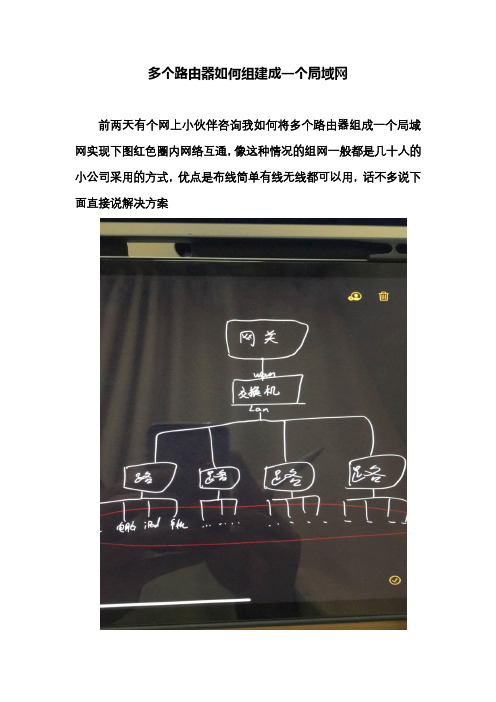
多个路由器如何组建成一个局域网
前两天有个网上小伙伴咨询我如何将多个路由器组成一个局域网实现下图红色圈内网络互通,像这种情况的组网一般都是几十人的小公司采用的方式,优点是布线简单有线无线都可以用,话不多说下面直接说解决方案
解决方案:
1.(1)外网开通一般运营商会给一个固定的IP地址,然后
将ip地址配到图中网关地方(网关地方可以是一个路由
器也可以是防火墙)
(2)还有一种情况像我们家庭宽带这种的运营商会直接
拿一个光猫过来将配好然后无线有线都可以正常上网
2. 网关下面是交换机(如果路由器或者猫或者防火墙上的接口足够可以不用交换机,交换机主要起到分线作用)
3. 登入交换机下面的路由器(一般路由器后面都有登录方式,首先将电脑与路由器网络连接,然后在浏览器输入192.168.0.1或者192.168.1.1,连接方式有多种根据路由器来定)4设置好WiFi名称和密码
5将路由器的dhcp服务器关掉
6 验证路由器是否可以上网(正常路由器都没有问题)
7 对其他路由器重复步骤3到5操作
8 搞定。
组建小型局域网-实验报告
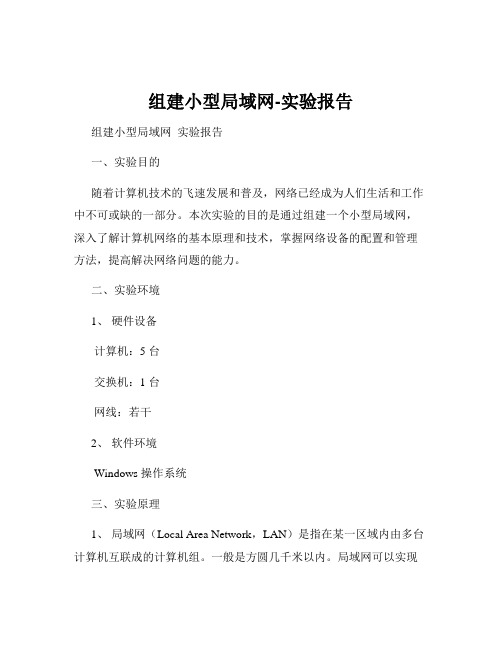
组建小型局域网-实验报告组建小型局域网实验报告一、实验目的随着计算机技术的飞速发展和普及,网络已经成为人们生活和工作中不可或缺的一部分。
本次实验的目的是通过组建一个小型局域网,深入了解计算机网络的基本原理和技术,掌握网络设备的配置和管理方法,提高解决网络问题的能力。
二、实验环境1、硬件设备计算机:5 台交换机:1 台网线:若干2、软件环境Windows 操作系统三、实验原理1、局域网(Local Area Network,LAN)是指在某一区域内由多台计算机互联成的计算机组。
一般是方圆几千米以内。
局域网可以实现文件管理、应用软件共享、打印机共享、工作组内的日程安排、电子邮件和传真通信服务等功能。
2、交换机(Switch)是一种用于电(光)信号转发的网络设备。
它可以为接入交换机的任意两个网络节点提供独享的电信号通路。
四、实验步骤1、规划网络拓扑结构首先,根据实验室的实际情况和需求,我们决定采用星型拓扑结构。
这种结构以一台中心设备(交换机)为核心,其他计算机通过网线与交换机相连。
星型拓扑结构具有易于扩展、故障诊断和隔离容易等优点。
2、连接硬件设备将 5 台计算机通过网线连接到交换机的端口上。
确保网线连接牢固,插头无松动。
3、配置计算机网络参数打开计算机,进入 Windows 操作系统。
依次点击“开始”>“控制面板”>“网络和共享中心”。
在“网络和共享中心”窗口中,点击“更改适配器设置”。
右键单击“本地连接”,选择“属性”。
在“本地连接属性”窗口中,选择“Internet 协议版本 4(TCP/IPv4)”,然后点击“属性”。
在“Internet 协议版本 4(TCP/IPv4)属性”窗口中,选择“使用下面的 IP 地址”。
为每台计算机分配一个唯一的 IP 地址、子网掩码和网关。
例如,第一台计算机的 IP 地址可以设置为 192168110,子网掩码为2552552550,网关为 19216811。
其他计算机的 IP 地址依次递增,如192168111、192168112 等。
怎么样组建小型局域网
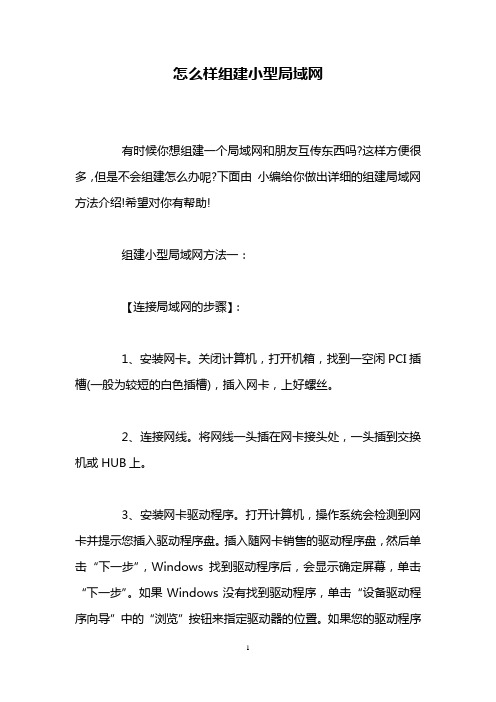
怎么样组建小型局域网有时候你想组建一个局域网和朋友互传东西吗?这样方便很多,但是不会组建怎么办呢?下面由小编给你做出详细的组建局域网方法介绍!希望对你有帮助!组建小型局域网方法一:【连接局域网的步骤】:1、安装网卡。
关闭计算机,打开机箱,找到一空闲PCI插槽(一般为较短的白色插槽),插入网卡,上好螺丝。
2、连接网线。
将网线一头插在网卡接头处,一头插到交换机或HUB上。
3、安装网卡驱动程序。
打开计算机,操作系统会检测到网卡并提示您插入驱动程序盘。
插入随网卡销售的驱动程序盘,然后单击“下一步”,Windows找到驱动程序后,会显示确定屏幕,单击“下一步”。
如果Windows没有找到驱动程序,单击“设备驱动程序向导”中的“浏览”按钮来指定驱动器的位置。
如果您的驱动程序不是最新的版本,可以打开“设备管理”,运行“更新设备驱动程序器向导”,双击“网络适配器”,然后选中您的网卡,选择“驱动程序”键,单击“升级驱动程序”按钮。
Windows会提示您插入Windows 安装盘,按照提示操作即可。
您还必须为网络中的每一台计算机指定一个唯一的名字和相同的工作组名(例如默认的Workgroup),然后再重新启动计算机。
具体操作为在桌面“我的电脑”图标上点右键,单击“属性”。
在弹出的对话框里点击“网络标识”,再点击“属性”,在“计算机”名中填入你想要指定的机器名,在工作组中填入统一的工作组名,点击确定完成。
4、安装必要的网络协议。
在桌面“网上邻居”图标上单击右键,点击“属性”,在“本地连接”图标上单击右键,在弹出的属性对话框里点击“安装”,双击“协议”安装“Internet协议(TCP/IP)”,双击“客户”安装“Microsoft网络客户端”,重新启动计算机。
5、实现网络共享。
在桌面“网上邻居”图标上单击右键,点击“属性”,在“本地连接”图标上单击右键,在弹出的属性对话框里点击“安装”,双击“服务”安装“Microsoft网络的文件和打印机共享”,单击“确定”,需重新启动计算机后这些设置才有效。
两个外网怎么组建成局域网

两个外网怎么组建成局域网两个外网怎么组建成局域网呢?店铺为大家整理了相关内容,供大家参考阅读!两个外网组建局域网方法一首先两边都各申请一个免费的域名,如花生壳。
3322等(最后买路由后,看路由支持哪种就申请哪种)1.买一个路由器(或支持功能的路由器),路由器中的DDNS填入免费域名的帐号和密码后登陆。
开启中的拨入功能,(并设置拨入帐号和密码)。
两端都下载如花生壳等域名解析客户端。
另一端设置拨号网络,填入对方的免费域名地址,用上的帐号和密码拨号进入就可以了。
2.买两个相同的路由器(或支持功能的路由器),路由器中的DDNS 分号填入各自免费域名的帐号和密码后登陆。
在相方的路由中都开启使用IPSEC功能或PPTP功能(两种其中一种),然后填写对方的域名,IP地址等几样参数就可以。
重启路由后就自动组成一个局域网了。
组通道,两个网的IP地址段不能相同,否则组不起来。
两个外网组建局域网方法二你只要把A和B做成一个局域网了,那他们的网络就一定是被打通的,那A就一定可以用到B的出口,同理,B也一定可以用到A的出口。
当然,我们可以用各种手段再去封掉这些东西,但都需要人力,物力。
手工的方法:你手工规划A和B的内网IP,然后关掉所有的DHCP功能,24口交换机和8口交换机之间用网线连起来。
这样局域网就组好了,但A的人只要把网关改成B的,就用B的带宽了。
这个要你在B上封掉A的IP。
但A的人又可以改自己的IP,这个要你在每台PC上在封掉修改IP的权限。
很麻烦。
另一个方法:买一台三层交换机,国产的几百块就能买到。
把2个出口、2个局域网都挂在3层上,然后配置交换机,在端口上直接加策略过滤,一次配置,以后就没那么多麻烦。
定义为了完整地给出LAN的定义,必须使用两种方式:一种是功能性定义,另一种是技术性定义。
前一种将LAN定义为一组台式计算机和其他设备,在物理地址上彼此相隔不远,以允许用户相互通信和共享诸如打印机和存储设备之类的计算资源的方式互连在一起的系统。
实训1组建小型局域网

实训1组建小型局域网在当今数字化的时代,网络已经成为了我们生活和工作中不可或缺的一部分。
无论是家庭、办公室还是学校,一个稳定、高效的局域网都能为我们带来极大的便利。
本次实训的目标就是组建一个小型局域网,让我们一起来了解一下这个过程吧。
一、需求分析在组建小型局域网之前,我们首先需要明确自己的需求。
比如,这个局域网是用于家庭娱乐、办公还是学习?需要连接多少台设备?对网络速度和稳定性有怎样的要求?这些问题的答案将直接影响到我们后续的设备选择和网络布局。
以一个小型办公室为例,假设我们有 10 台电脑、2 台打印机和 1 台文件服务器需要连接到局域网中。
我们希望网络能够稳定运行,支持文件共享、打印共享以及在线会议等功能,同时要求网络速度能够满足日常办公的需求。
二、设备选择1、路由器路由器是局域网的核心设备,它负责将不同的设备连接在一起,并实现网络地址转换(NAT)和数据包转发等功能。
在选择路由器时,我们需要考虑其端口数量、无线信号强度、传输速度和稳定性等因素。
对于上述的小型办公室,一个拥有 10 个以上以太网端口和双频无线功能的路由器应该能够满足需求。
2、交换机如果需要连接的设备数量超过了路由器的端口数量,我们就需要使用交换机来扩展端口。
交换机可以提供更快的数据传输速度和更低的延迟,从而提高网络性能。
在选择交换机时,要注意其端口数量、传输速度和是否支持网管功能等。
3、网线网线是连接设备的物理介质,其质量直接影响到网络传输的稳定性和速度。
常见的网线类型有五类线(CAT5)、超五类线(CAT5e)和六类线(CAT6)等。
对于小型局域网,超五类线或六类线通常是比较合适的选择。
4、计算机和其他设备除了上述网络设备外,还需要根据实际需求选择计算机、打印机、服务器等设备。
在选择计算机时,要考虑其性能、操作系统和网络接口等因素。
三、网络拓扑结构设计网络拓扑结构是指网络中各个设备之间的连接方式。
常见的网络拓扑结构有星型、总线型、环型和树型等。
局域网组建方法及步骤详解

局域网组建方法及步骤详解局域网(Local Area Network,LAN)是指在较小的范围内,由一组计算机互联而成的网络。
局域网的建立可以提供高效的资源共享和信息传输,广泛应用于学校、办公室和家庭等场所。
本文将详细介绍局域网的组建方法及步骤,帮助读者快速搭建一个稳定可靠的局域网。
一、硬件准备1. 路由器:用于连接各个计算机并实现网络通信。
2. 网线:用于连接路由器和计算机,传输数据信号。
3. 交换机:在局域网中连接多台计算机,起到转发数据的作用。
4. 计算机:各台计算机作为局域网中的节点,需具备网卡和操作系统。
二、网络规划1. IP地址规划:为每台计算机分配一个唯一的IP地址,确保数据的正确传输。
2. 子网掩码设置:根据局域网规模确定子网掩码,划分子网。
3. 网关设置:配置网络中的主要出入口,提供与外部网络的连接。
三、网络连接1. 连接路由器:将路由器与计算机通过网线连接,确保网络通畅。
2. 连接交换机:通过网线将交换机与路由器连接,为局域网提供更多的网络接口。
四、配置路由器1. 登录路由器管理页面:在浏览器输入路由器的IP地址,输入正确的用户名和密码进行登录。
2. 配置无线网络:设置无线网络名称(SSID)和密码,确保局域网的无线连接安全。
3. 设置DHCP:通过动态主机配置协议(DHCP),自动分配IP地址给计算机,简化网络配置过程。
五、配置计算机1. 设置IP地址:在计算机的网络设置中,手动输入之前规划好的IP地址。
2. 设置子网掩码和网关:根据网络规划设置子网掩码和网关地址。
3. 测试连接:确保计算机能够正常连接到局域网,并能够互相通信。
六、网络优化1. 防火墙设置:配置防火墙以保护局域网的安全,限制外部访问。
2. QoS设置:根据需要设置服务质量(QoS),保证重要数据的优先传输。
3. 更新路由表:根据网络变化更新路由表,确保数据的正常转发。
七、网络管理与维护1. 定期备份数据:定期备份局域网中的重要数据,防止数据丢失。
1.3 通过交换机组建简单局域网
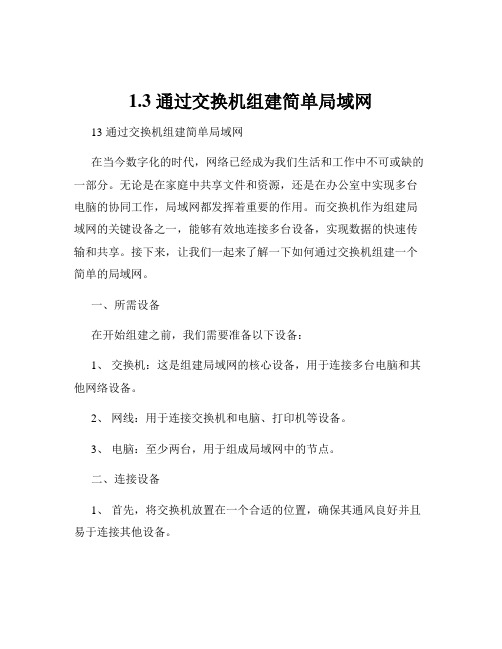
1.3 通过交换机组建简单局域网13 通过交换机组建简单局域网在当今数字化的时代,网络已经成为我们生活和工作中不可或缺的一部分。
无论是在家庭中共享文件和资源,还是在办公室中实现多台电脑的协同工作,局域网都发挥着重要的作用。
而交换机作为组建局域网的关键设备之一,能够有效地连接多台设备,实现数据的快速传输和共享。
接下来,让我们一起来了解一下如何通过交换机组建一个简单的局域网。
一、所需设备在开始组建之前,我们需要准备以下设备:1、交换机:这是组建局域网的核心设备,用于连接多台电脑和其他网络设备。
2、网线:用于连接交换机和电脑、打印机等设备。
3、电脑:至少两台,用于组成局域网中的节点。
二、连接设备1、首先,将交换机放置在一个合适的位置,确保其通风良好并且易于连接其他设备。
2、然后,使用网线将每台电脑的网口与交换机的端口连接起来。
一般来说,交换机上的端口数量会多于我们实际连接的设备数量,以便未来的扩展。
3、如果有打印机或其他网络设备,也可以按照同样的方式将它们连接到交换机上。
三、配置电脑网络设置1、打开每台电脑,进入操作系统的网络设置界面。
在 Windows 系统中,可以通过控制面板中的“网络和共享中心”进行设置;在 Mac 系统中,可以通过“系统偏好设置”中的“网络”进行设置。
2、设置电脑的 IP 地址。
对于简单的局域网,我们可以选择使用静态 IP 地址或者让电脑自动获取 IP 地址(通过 DHCP 服务)。
如果选择静态 IP 地址,需要为每台电脑设置一个唯一的 IP 地址,例如192168110、192168120 等,同时设置子网掩码为 2552552550,网关可以设置为交换机所在网络的路由器地址(如果有的话)。
如果选择自动获取 IP 地址,则无需进行过多的设置,系统会自动从网络中获取可用的 IP 地址。
四、测试网络连接1、在每台电脑上,打开命令提示符(在 Windows 系统中,按下Win + R 键,输入“cmd”并回车;在 Mac 系统中,打开“终端”应用程序)。
- 1、下载文档前请自行甄别文档内容的完整性,平台不提供额外的编辑、内容补充、找答案等附加服务。
- 2、"仅部分预览"的文档,不可在线预览部分如存在完整性等问题,可反馈申请退款(可完整预览的文档不适用该条件!)。
- 3、如文档侵犯您的权益,请联系客服反馈,我们会尽快为您处理(人工客服工作时间:9:00-18:30)。
2、各个有盘工作站需要在网卡插好的情况下,先安装Windows 98系统, 然后对网卡、显卡、声卡等做驱动,这里不再详细的描述,我们下面的动画 就是教你如何设置各个有盘工作站的网络属性,来达到加入这个局域网以及 网络资源的共享。
3、同样的方法将其他工作站的网络属性按照相同的方法设置。这样基本的 系统软件部分就制作完Hale Waihona Puke 了。下面我们要对网线进行一下布置。
(三)、布线方案:采用星型连接,各个工作站通过双绞线连接在HUB的端口 上,服务器只需用直接的专线接口来连接在外卡上,就可以了。下面是几个安装 实例: 1、这是网卡和双绞线连接的方法:
2、下面的是HUB和双绞线连接的实例:
这里我们用的是DDN专线上网,但有的时候呢,需要我们用到“基带 猫”、“路由器”和“交换机”。这种方法投资比较大,但是,一分价钱 一分货,这也是一个获得安全稳定的局域网的需要。
1、首先在服务器上装上Windows 2000 Sever做为操作系统,具体安装过 程,就不详细介绍了,下面我们就安装上2000系统的服务器做一下设置。其 中包括正确安装内卡和外卡的驱动,以及设置IP地址,设置IP请参看如下的 动画。
由于服务器需要安装两块网卡来用SyGate维护管理,两个网卡的设置请 参阅如下的动画。
组建一个简单的局域网
(一).硬件配置:服务器:普通PC机,主板:intel 815,硬盘:迈 拓40G,CPU:PIII933,内存:512M ,显示器:ACER。 其他:双绞线一箱(300m), 16口HUB一个,RJ45头32个, 网卡:Realtek 10/100M 16块。 有盘工作站14台:普通PC机,主板:Iwill 。CPU:赛扬433,内存: 64M,光驱、软驱、显示器任选 (二).软件配置:系统:Windows 98、服务器采用Windows 2000 Sever做为操作系统、通过SyGate虚拟网关来实现多机共享专线上网。
